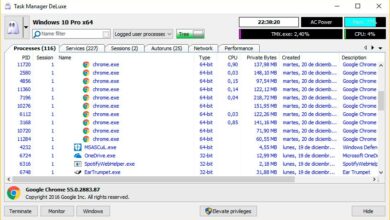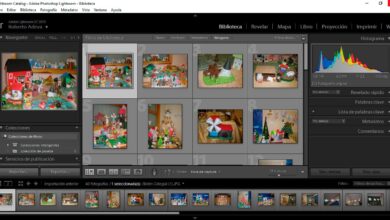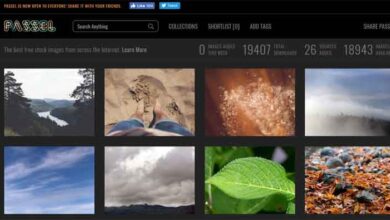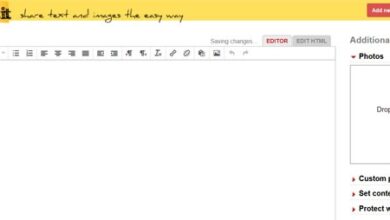Comment installer Roboto, la police Google, sous Windows
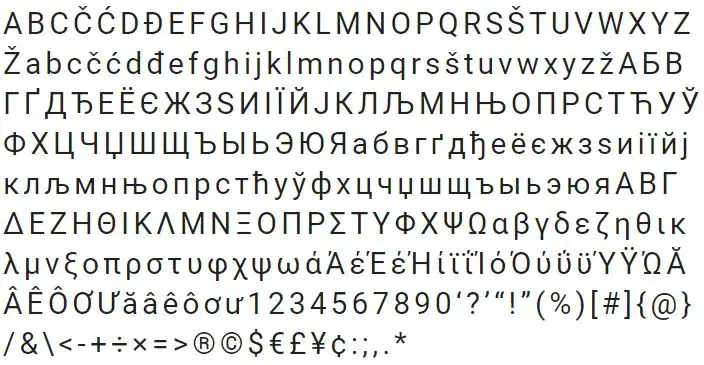
Les polices, ou «sources», sont des polices différentes qui peuvent être utilisées dans un système d’exploitation. Ces polices nous permettent de personnaliser l’apparence du système d’exploitation ou d’un certain document pour lui donner une touche personnelle. Sur le Web, il existe des milliers de polices différentes, dont beaucoup sont gratuites et certaines payantes, en plus de cela, si nous maîtrisons la ligne, nous pouvons créer et utiliser nos propres polices. Parmi toutes les sources qui existent dans le réseau, l’une des plus connues et que les utilisateurs apprécient le plus est Roboto.
Roboto est une famille de polices de type sans-serif créée par Google pour être utilisée comme système d’exploitation source par défaut Android 4.0 ICS. Cette famille de polices moderne et accessible comprend différents poids et traits afin que chaque utilisateur ou développeur puisse l’adapter à ses besoins.
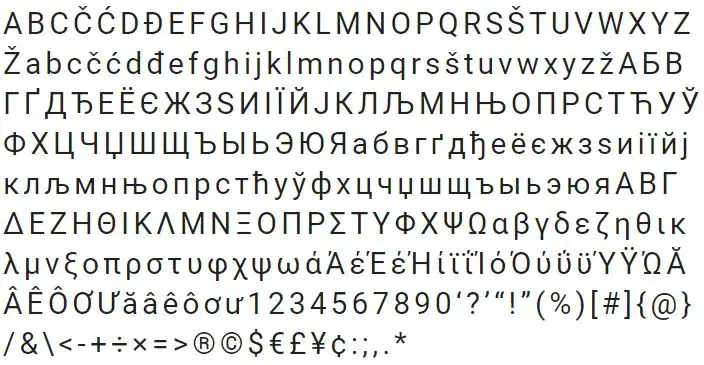
Bien que cette famille de polices soit incluse par défaut dans Android, si nous le voulons, nous pouvons l’installer manuellement dans d’autres systèmes d’exploitation, tels que Windows, pour pouvoir l’utiliser, par exemple dans Word ou Photoshop.
Comment installer Roboto sur Windows
La première chose que nous devons faire pour installer cette police est de la télécharger à partir de la plate-forme de polices Google, que vous trouverez sur le lien suivant . Sur cette page, nous allons cliquer sur le bouton « Sélectionner cette police » pour la sélectionner et nous afficherons le panneau inférieur pour pouvoir télécharger toutes les ressources qui composent cette police à partir du bouton de téléchargement indiqué ci-dessous.
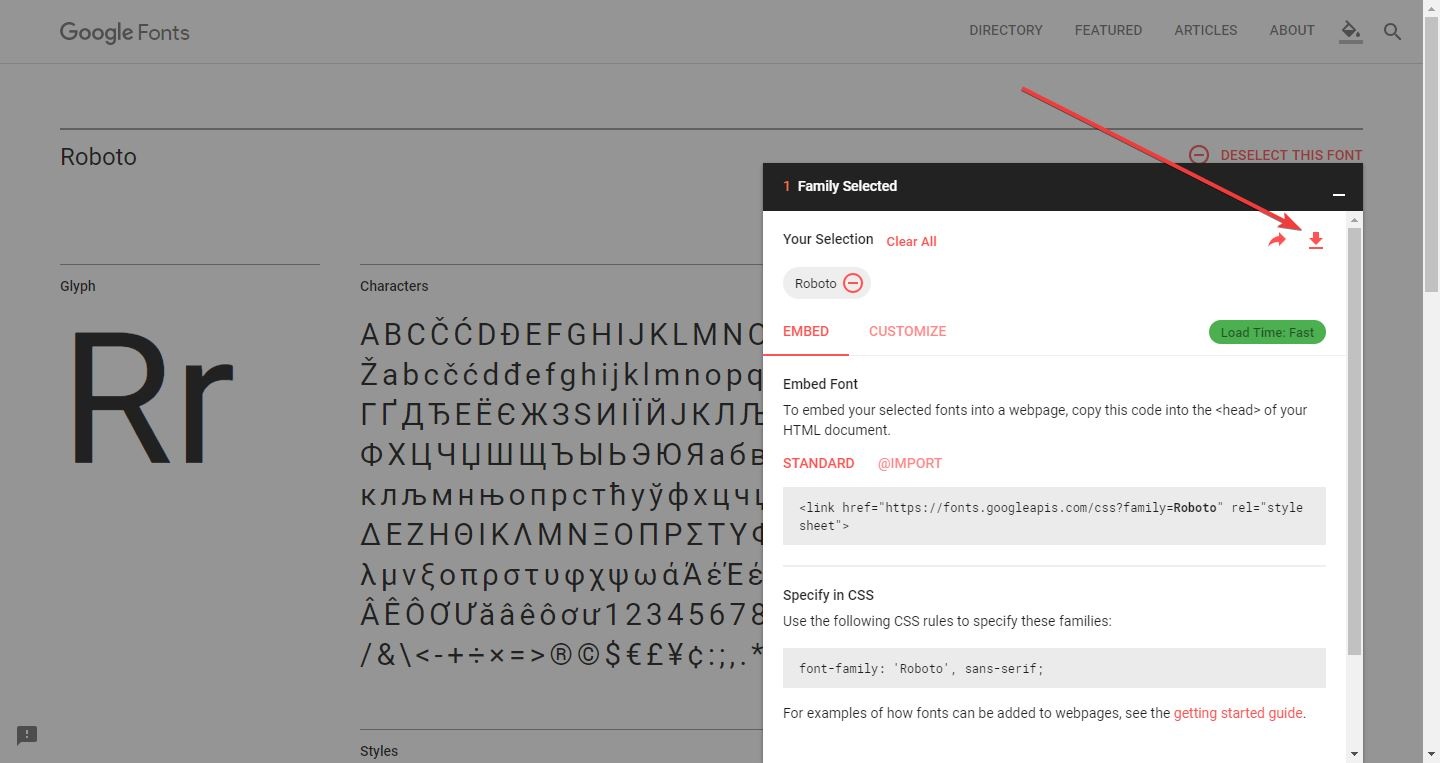
Une fois la police téléchargée sur notre ordinateur, nous décompressons le fichier ZIP et nous trouverons différents fichiers TTF, un pour chaque type de police que nous avons (gras, italique, ligne fine, etc.). Une fois décompressé, il ne reste plus qu’à sélectionner toutes les sources que nous avons extraites du fichier compressé et, en faisant un clic droit dessus, choisissez l’option «Installer» afin que Windows se charge de les installer dans le système d’exploitation .
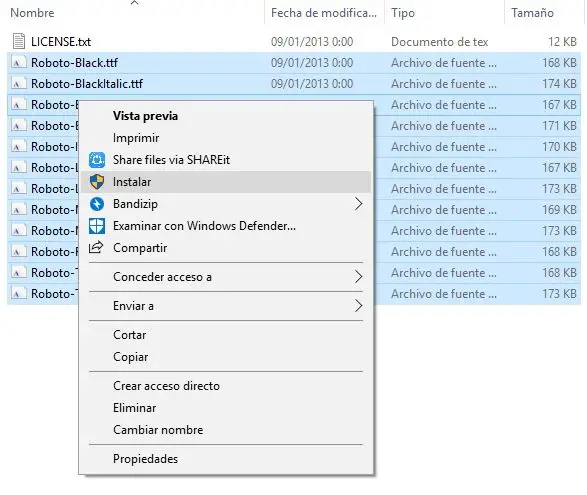
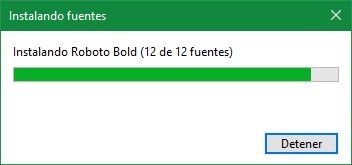
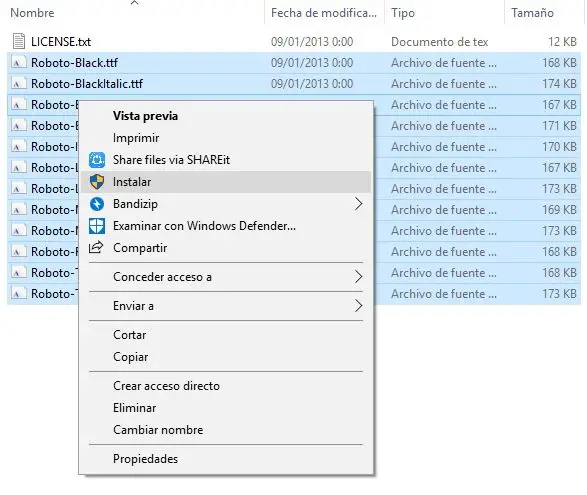
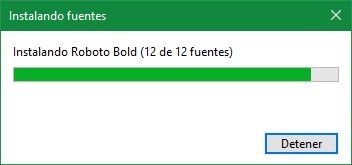
Une fois les polices installées, la seule chose que nous ayons à faire est de fermer et de rouvrir (au cas où elles seraient ouvertes avant) les applications dans lesquelles nous voulons utiliser cette nouvelle police. Par exemple, si nous essayons maintenant de changer la police dans Word, nous pourrons voir que cette nouvelle police nous apparaît déjà pour la choisir et commencer à écrire avec elle.
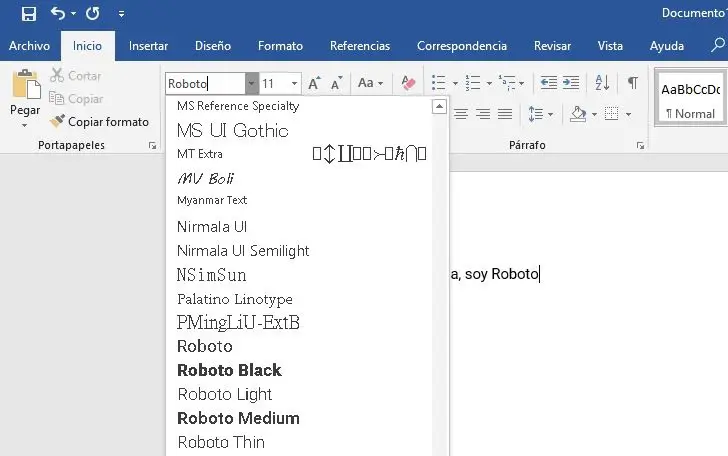
Il faut faire de même pour pouvoir utiliser cette police, par exemple, dans Photoshop ou GIMP.
Avez-vous déjà utilisé cette police pour un document ou pour une page Web?